Så här importerar du artiklar mellan Pocket och Instapaper

Om du överväger att lämna ditt läsningsprogram senare för att välja grönare betesmarker behöver du inte börja från början. Så här flyttar du allt från Pocket till Instapaper, eller vice versa, utan att missa ett slag.
RELATED: Så skickar du artiklar till din Kindle för senare läsning med Tinderizer, Instapaper eller Pocket
Varför flytta? Kanske vill du prova en ny funktionssats. Kanske har du köpt en ny e-bokläsare som verkligen har glatt integration med en annan tjänst (till exempel Pocket har med Kobo ebook-läsare, till exempel). Eller kanske såg du det senaste meddelandet om att Instapaper Premium nu är gratis och du vill ta det för en snurr.
Det är i alla fall trivialt att göra om du vet var du ska titta på respektive menyalternativ och alternativ för tjänster (ett område, om du är en bokmärkesnätläsare typ av användare, spenderar du nog inte mycket tid).
Så här säkerhetskopierar du dina fickartiklar och importerar dem till Instapaper
Om du vill ta Instapaper för en snurr, vill du exportera ditt fackinnehåll och ta med dig det. För att göra så besök getpocket.com, logga in och besök sedan alternativmenyn genom att klicka på ditt användarnamn och "Alternativ".

Välj alternativet "Exportera" i den vänstra navigationsmenyn eller den centrala kolumn.
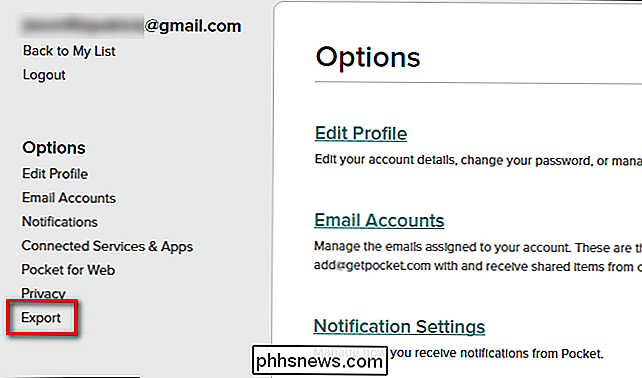
På exportmenyn klicka på länken "Exportera HTML-fil". Filen sparas på din dator. Det finns ingen gräns för antalet artiklar du kan exportera. Hela katalogen med sparade Pocket-artiklar kommer att packas och laddas ner till din dator.
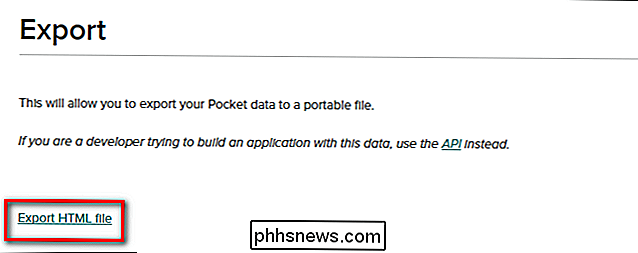
Arkiv i hand är det dags att gå över till Instapaper. Logga in på ditt konto och gå sedan till inställningsmenyn.

Bläddra ner i menyn Inställningar tills du ser avsnittet "Importera". Klicka på "Importera från fickan".
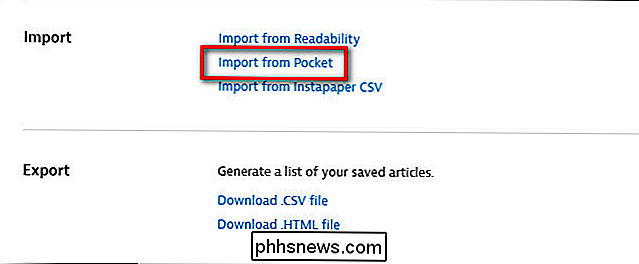
Du kommer att presenteras med en webbläsare, bläddra till platsen för .HTML-filen och välj den. Klicka på "OK". Därefter börjar importprocessen och du kommer tillbaka till huvudinställningen Instapaper med följande meddelande:
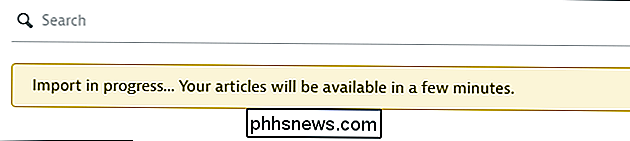
Hur många minuter dina artiklar kommer att finnas tillgängliga i beror på storleken på importpoolen. Om du importerar år värda sparade artiklar, förvänta dig att det tar några minuter att analysera filen och importera dem.
När importprocessen är slut kan du nu njuta av alla dina artiklar på Instapaper och fortsätta att växa din läslista. Medan du fortfarande leker med ditt konto, skulle det nu vara en bra tid att läsa över hjälpfilen Instapaper för att bekanta dig med de olika funktionerna, hur du sparar artiklar till tjänsten och så vidare.
Hur man tillbaka Upp dina Instapaper-artiklar och importera dem till fickor
För att hoppa över till Pocket måste du först stoppa på ditt Instapaper-konto för att fånga ditt innehåll. Till skillnad från fickan är det dock ett litet hitch i exportprocessen. Vid det här skrivandet är exportprocessen begränsad till dina senaste 2000 sparade artiklar. Medan denna begränsning sannolikt bara är problematisk för en liten andel av användarna, är det något medveten om.
För att komma igång, besök instapaper.com, logga in, klicka på ditt användarnamn längst upp till höger och välj Settigns (eller du kan bara hoppa direkt till användarinställningarna här).

Inne i inställningsmenyn, rulla ner till botten och leta efter kategorin "Exportera". Klicka på länken "Hämta .HTML-fil".
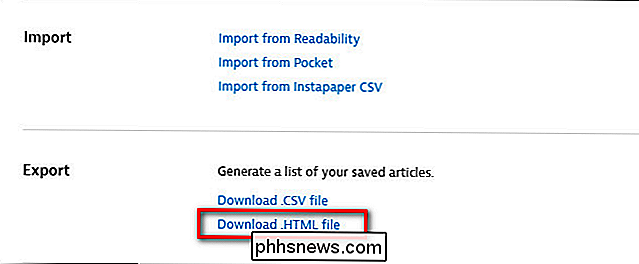
Filen sparas som "instapaper-export.html". Med filen säkert nedladdad till din dator, gå vidare till din getpocket.com och logga in på ditt (eller skapa ett nytt) konto. När du är inloggad i tjänsten, istället för att navigera genom menyn Alternativ för att importera dina Instapaper-filer, måste du besöka den här länken direkt.
Klicka på "Välj fil" i menyn Importera och bläddra till platsen av .HTML-filen du bara sparat på din dator. När filen väljs klickar du på "Importera".

Efter att importprocessen är klar kommer du att presenteras med följande feedback:
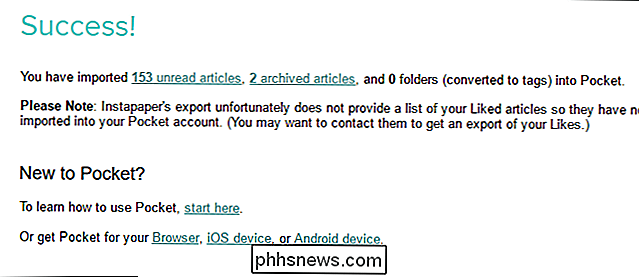
Två saker att notera här. Först måste vi lämna den till Pocket här. Från en användarvänlighet ståndpunkt, spiktade de verkligen den med importerad splash-sida. För det andra kommer du att se en anteckning om hur din Instapaper gillar inte importerades eftersom de inte ingår i exportfilen du tagit från Instapaper och du behöver innehålla dem. Vi hittade ingen information i Instapapers hjälpfiler i frågan, så det verkar verkligen som att om du verkligen behöver de liknande artiklarna behöver du direkt kontakta Instapaper tech support för att få det sorterat ut.
Annat än det lilla försöket men , kan du omedelbart hoppa direkt in i läsning av dina gamla artiklar och lagra nya i Pocket.
Tack vare magiken hos standardiserade filtyper och goda medborgarbeteenden för både Pocket och Instapaper är det enkelt att växla mellan de två tjänsterna förutsatt att du har några minuter att ägna åt ansträngningen.

Fix Blank eller Black Monitor Problem på en dator
Får du en svart skärm eller en blank bildskärm under uppstart eller när du använder datorn? Det finns tillfällen när din bildskärm är ansluten till din dator helt bra, men du hamnar med att få den svarta skärmen med ett meddelande som ingen ingång eller kabel ej ansluten .Det finns många anledningar till att en datorskärm kan gå tom eller svart och jag försöker att gå igenom alla olika alternativ nedan. Oftast är det hä

Hur man aktiverar och inaktiverar e-postmeddelanden i Windows 10
Windows 10 innehåller förbättrade appanmälningar som kan visas på startmenyn, i Action Center och till och med på flyget ovanför Notifieringsfältet . Mail-appen använder Windows-meddelandesystemet för att meddela dig nya e-postmeddelanden. Först måste du kontrollera att appanmälningar är aktiverade i Windows.



